CAD表格中怎么让文字居中?
设·集合小编 发布时间:2023-03-21 15:10:53 1978次最后更新:2024-03-08 11:38:54
有时候我们会在AutoCAD进行创建表格,这样可以更好的填图纸的相关信息。为了表格更美观,我们会让字体居中,但不知道CAD表格中怎么让文字居中,今天正好来告诉大家怎么操作吧!
工具/软件
电脑型号:联想(Lenovo)天逸510S;系统版本:Windows7;软件版本:CAD2014
方法/步骤
第1步
首先在插入表格对话框中的设置单元样式全部设为数据选项。

第2步
然后在对话框中单击确定按钮。

第3步
此时在绘图出现表格的形式中点击一下出现文字格式选项工具,在这点击确定按钮。

第4步
此时显示表格,但太小了,滚动轮滑即可把表格拉大。

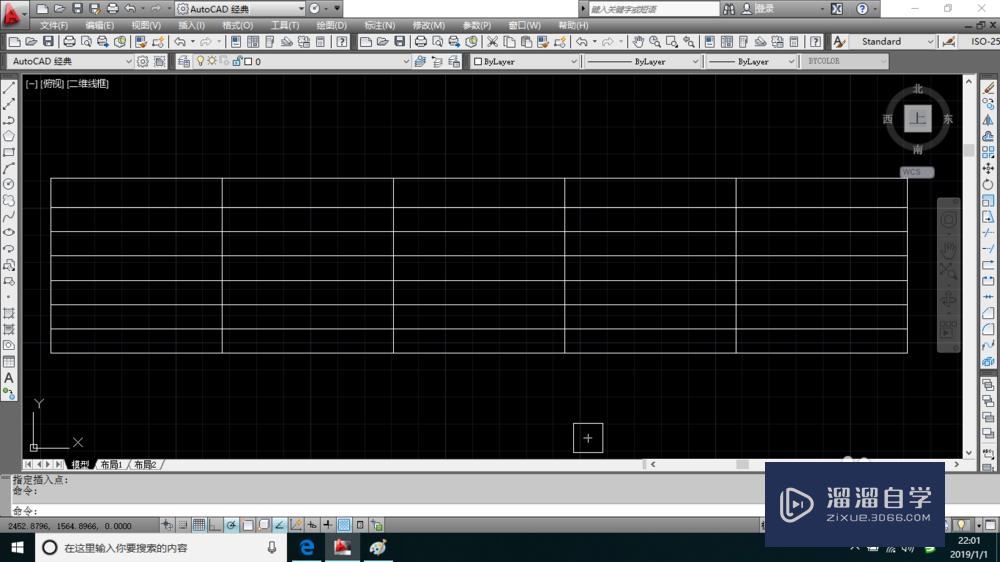
第5步
先把表格合并。先选中要合并的表格。

第6步
然后单击右键可下列菜单中选择合并选项。此时合并又有三个选择基,这里选择全部选项命令。

第7步
然后在工具箱中选择多行文字工具单击下。

第8步
然后在合并表格中输入文字,比如北京,然后在文字格式工具选项中点击多行文字对正按钮。
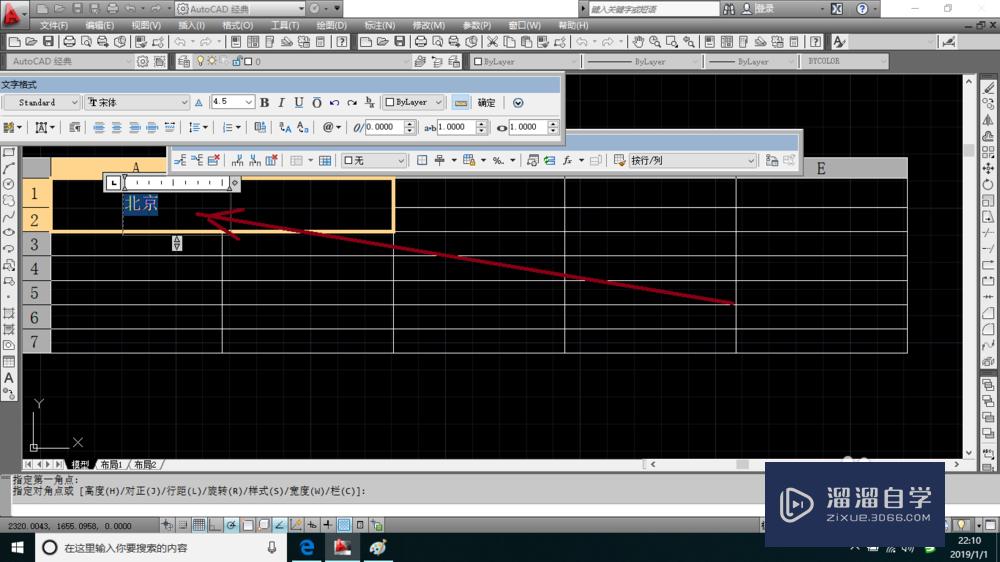
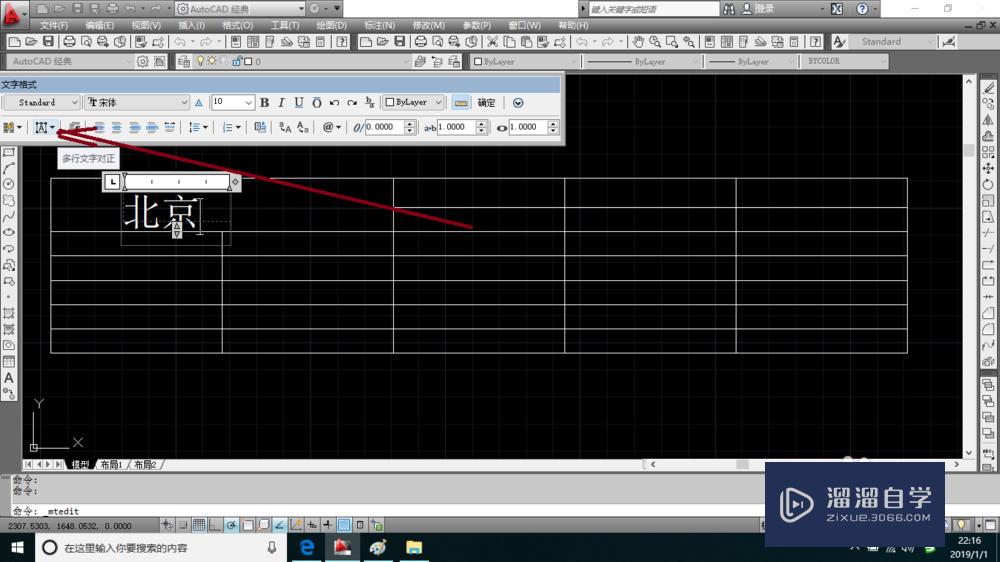
第9步
此时下拉选项中选择正中选项。
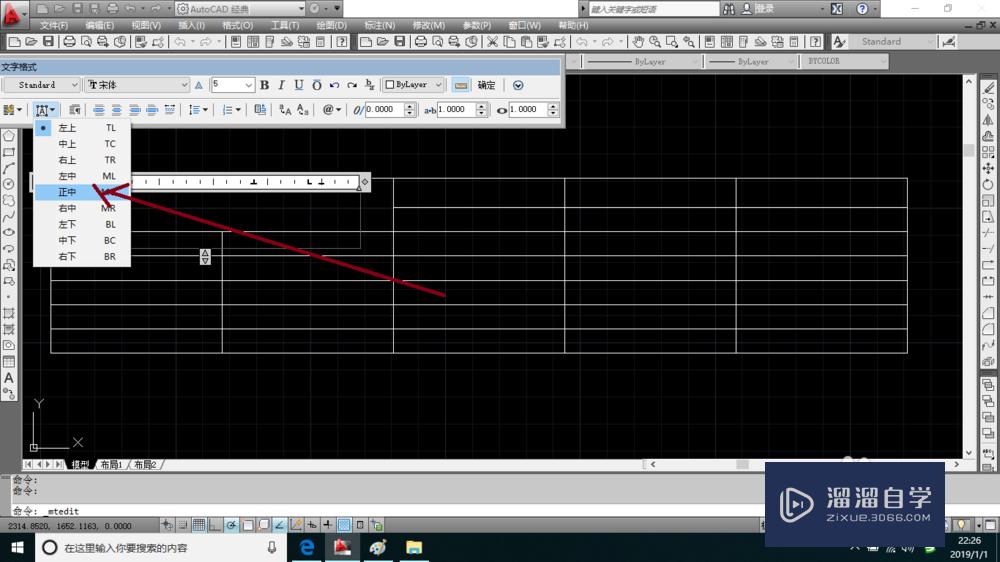
第10步
设置居中后在文字格式中点击按钮。

温馨提示
好了,以上就是“CAD表格中怎么让文字居中?”这篇文章全部内容了,小编已经全部分享给大家了,还不会的小伙伴们多看几次哦!最后,希望小编今天分享的文章能帮助到各位小伙伴,喜欢的朋友记得点赞或者转发哦!
- 上一篇:CAD怎么关掉右上角的登录和搜索帮助栏?
- 下一篇:PDF图纸怎么转换为CAD?
相关文章
广告位


评论列表